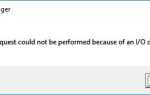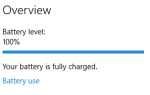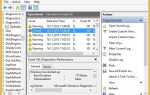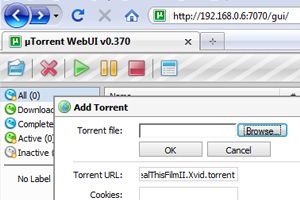 Скорее всего, если вы читаете эту статью, вы типичный с чердаком, полным силиконовых чипов, флешек оперативной памяти и старых битов принтера. Я рискну догадаться и скажу, что у вас там больше запасного технологического оборудования, чем рождественских украшений, и пришло время революционизировать обмен файлами с помощью торрент-бокса.
Скорее всего, если вы читаете эту статью, вы типичный с чердаком, полным силиконовых чипов, флешек оперативной памяти и старых битов принтера. Я рискну догадаться и скажу, что у вас там больше запасного технологического оборудования, чем рождественских украшений, и пришло время революционизировать обмен файлами с помощью торрент-бокса.
Проще говоря, окно торрента позволяет вам ставить в очередь, управлять и делиться всеми своими данными торрента через сетевое соединение. Вы можете оставить этот старый ПК в углу, молча копаясь в загрузках и посылая, как солдат, пока вынимаете свой ноутбук из-за практических соображений. Вам не понадобится монитор после того, как вы настроите коробку, а это значит, что вы можете установить его в любом месте.
Настройка
Всегда лучше начинать с новой операционной системы, поэтому отформатируйте и переустановите выбранную ОС на жесткий диск ПК. Поскольку мы будем использовать uTorrent для удаленного администрирования, вам понадобится копия Windows 2000 или выше. Если вы никогда ранее не устанавливали свою конкретную копию Windows на этом компьютере, вам может потребоваться позвонить в Microsoft для проверки вашего ключа при использовании на новом (старом) компьютере.
Не забывайте, что системные требования для Microsoft Windows XP очень низкие по сегодняшним стандартам — Pentium 233 МГц с 64 МБ ОЗУ может показаться немного нестабильным, но будет нормально работать. Поскольку вы собираетесь использовать машину для хранения данных, вам потребуется довольно большой жесткий диск в зависимости от ваших планов.
Если вы хотите использовать этот ящик в качестве общего ресурса для всех членов вашей семьи, чем больше места для хранения, тем лучше. Однако, если вы используете эту коробку в качестве посредника, прежде чем переносить свои загрузки в общие или резервные хранилища, тогда не так много места для проблемы. Внешние жесткие диски могут легко обновлять пространство и обеспечивают очень мобильное решение при передаче данных, хотя обязательно обновите все старые копии Windows для совместимости с USB 2.0.
Важно не забывать форматировать диск, на котором вы будете загружать данные с торрента, в NTFS, а не в более старую файловую систему FAT32. NTFS позволит вам загружать файлы размером более 4 ГБ, что является ограничением при использовании устройств FAT32.
Убедитесь, что у вас есть хотя бы одно общее и доступное местоположение для доступа к данным. Просто создайте папку на главном диске загрузки, щелкните правой кнопкой мыши и выберите «Поделиться». Это куда все ваши загруженные данные будут идти. На всякий случай лучше сначала проверить это на другом компьютере в вашей сети. Если вы сделаете этот ресурс доступным для записи, вы сможете добавить свои собственные данные на диск и поделиться ими прямо из самой коробки.
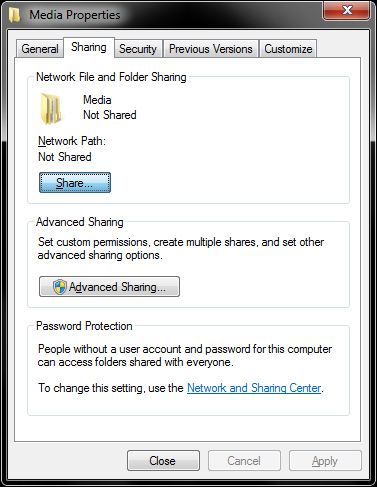
Установка uTorrent Веб-интерфейс
Последняя версия uTorrent поставляется со всем необходимым для настройки удаленного доступа. Просто скачайте и установите его с официальной страницы загрузки и загрузите его. Вы можете настроить несколько параметров, в том числе параметры подключения, для оптимальной загрузки и производительности загрузки. Проверьте это руководство
чтобы ускорить ваши торренты за несколько трюков, о которых вы могли и не подумать.
Нажмите Ctrl + P, чтобы открыть диалоговое окно «Параметры», и на вкладке «Общие» установите флажок «Запуск uTorrent при запуске системы». Это означает, что если вам когда-нибудь понадобится перезапустить или переместить коробку, вы можете возобновить торренты, просто включив ее. В разделе «Веб-интерфейс» установите флажок «Включить веб-интерфейс» и создайте имя пользователя и пароль.
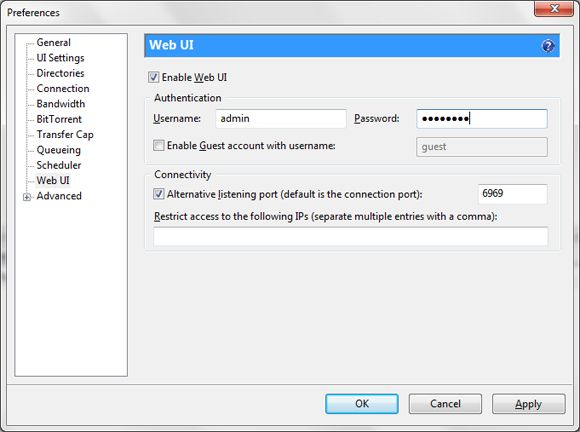
Вы также можете указать альтернативный порт прослушивания для подключения к удаленному интерфейсу. Если у вас возникли проблемы с запоминанием порта подключения на вкладке «Соединение», введите номера, которые вы обязательно должны запомнить.
Вот и все, вы готовы идти. Теперь просто!
Удаленный доступ
Убедитесь, что ваш торрент-бокс включен, подключен к сети и запущен uTorrent. Используя любой компьютер в сети, посетите веб-браузер по адресу http: //192.168.0.x: порт / gui /, где x — это расположение компьютера в сети, а порт — либо порт подключения вашего клиента uTorrent, либо альтернативный порт прослушивания.
Чтобы узнать местоположение вашего компьютера в сети, войдите в свой маршрутизатор и проверьте подключенные устройства, или вы можете просто использовать процесс исключения! Если все пройдет хорошо, вам будет предложено ввести имя пользователя и пароль, которые вы создали в настройках веб-интерфейса uTorrent.
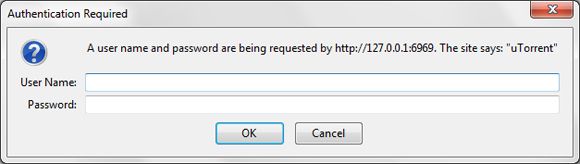
Войдите в систему, и вам будет представлен веб-интерфейс пользователя uTorrent. Отсюда вы можете добавлять, удалять и управлять своими торрентами, а также обновлять свои настройки. Это в буквальном смысле Utorrent, в вашем веб-браузере.
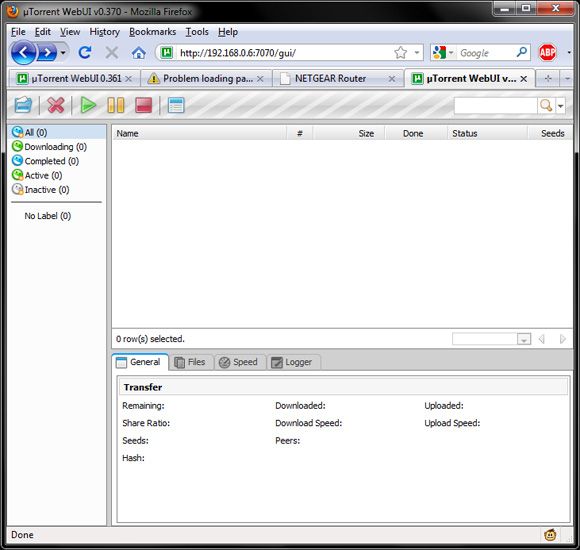
Доступ к вашему веб-интерфейсу хорош в вашей сети, но что делать, когда вас нет дома?
Хорошо, если у вас есть статический IP — нет проблем, просто посетите http: // yourip: port / gui /. Вы можете получить свой IP от Какой у меня IP в вашей домашней сети. Если ваш интернет-провайдер меняет ваш IP-адрес, вы можете использовать такой сервис, как DynDNS, который предоставляет вам доменное имя для вашей домашней сети. Здесь вы найдете отличное руководство
,
Заключение
Я всегда ищу новые способы использования старых технологий, и торрент-бокс соответствует моим потребностям и ничего не стоит устанавливать. Если у вас уже есть существующий медиацентр или файловый сервер, добавление торрент-функциональности — это еще один простой шаг, который вы можете предпринять, чтобы упростить домашнюю настройку. Удаленный доступ дает вам возможность просматривать издалека, и ваши загрузки будут готовы для вас и всей вашей сети, как только вы вернетесь домой.
Если вы ищете дополнительную информацию о торрентах, посмотрите БЕСПЛАТНОЕ руководство по торрентам Saikat. Также ознакомьтесь с некоторыми из многочисленных статей о торрентах, которые мы сделали в прошлом —
Как использовать RSS-каналы для автоматической загрузки торрентов
— Варун
Лучшие 6 торрент-альтернатив Пиратской бухте
— по воле
5 способов обойти блокировку торрент-соединения
— Джеффри
Найти торренты ваших любимых телешоу с TED — Sharninder
Лучшие торрент-поисковые системы для всех торрент-загрузчиков
— Варун
У вас есть выделенная торрент-коробка, сидящая в углу? Объединяли ли вы его с медиацентром или файловым сервером, или вы просто используете свой основной компьютер с веб-интерфейсом? Дайте нам знать в комментариях ниже.